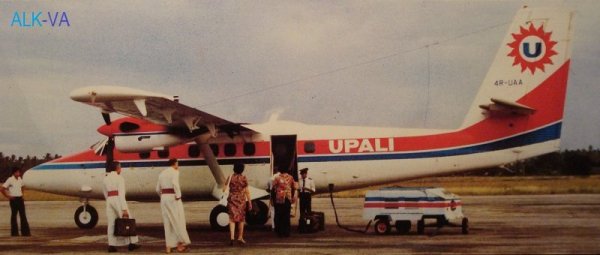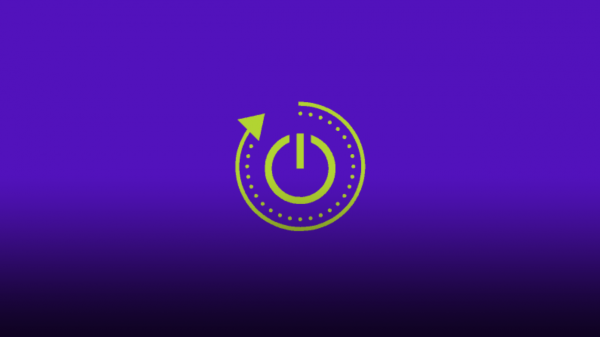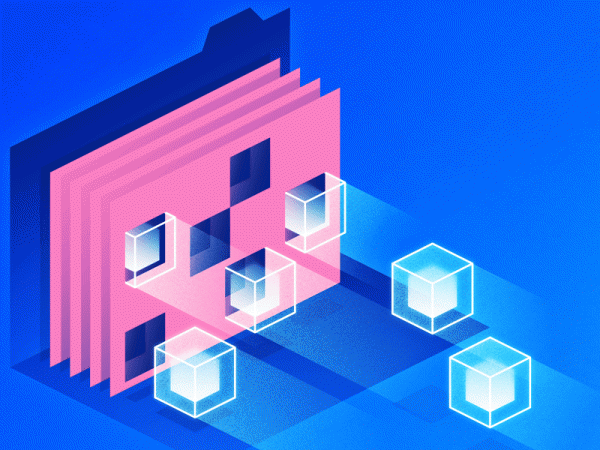ඉස්සර වින්ඩෝස් විස්ටා, වින්ඩෝස් 7 කාලයේ තිබුණු ලොකු ම ගැටළුවක් තමයි අපේ ගෙදර තිබුණු පරණ පරිගණකයට ඒක දරාගන්න අමාරු වුණු එක. ඇතැම් අනවශ්ය පහසුකම් සහ පාරදෘෂ්ය අංග, නානාප්රකාර ඇනිමේෂන් වැනි පෙනුම වැඩි කරවූ දේවල්වලට විශාල රැම් ධාරිතාවක් භාවිා කරමින් අපේ අනෙකුත් කටයුතුවලට බාධා කළ නිසා ලිනක්ස් බෙදාහැරුම්, වැඩිපුරම උබුන්ටු වෙත බොහෝ දෙනෙක් සංක්රමණය වුණා. හැබැයි මේවන විට වින්ඩෝස් 10 එක්ක සැහැල්ලු බව මෙහෙයුම් පද්ධතියට එකතු වී තිබුණත් “මුදල් ගෙවා ලබා ගැනීම” කියන හොඳ පුරුද්ද අපිට නැති නිසා හොර කොපි භාවිත කරමින් ඒවා ක්රැක් කරන්නට කියලා හිතාගෙන වයිරස් අපි විසින් ම ඉන්ස්ටෝල් කරගන්නා නිසා තවමත් අතේ සතේ නැත්නම් ඒ විදියට ජීවත් වෙන්නට, නිදහස් සහ විවෘත මෘදුකාංග භාවිතා කරන්නට අපි හුරු වෙන්නට අත්යාවශ්ය යි.
උබුන්ටුවල පෙනුම අවුල් ද?
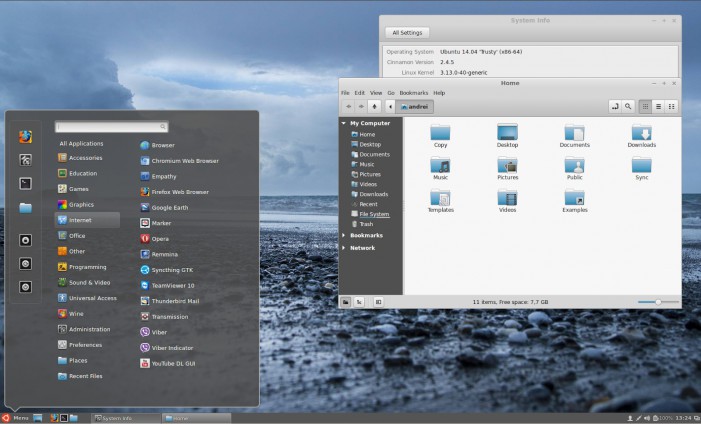
උබුන්ටු මත වින්ඩෝස්වලට සමාන වැඩතල මුහුණතක් ඇති සිනමන් ධාවනය වන ආකාරය (WebUpd8)
වින්ඩෝස්වල ඉඳලා එක්වරම උබුන්ටුවලට එනකොට ටාස්ක්බාර් එක උඩට සහ වම් පැත්තට බෙදී යාම නිසා ටිකක් අවුල් සහගත බවක් මුලදී දැනෙන්නට පුළුවන්. හැබැයි එහෙම වෙනවා කියන්නේ ඔබ Macbook එකක් ගත්තත් ඒකත් භාවිතය අමාරු වෙන එකයි. වින්ඩෝස් ගන්න සල්ලි නැති එකේ අපිට මොන මැක්බුක් ද නේද? එ්ත් MacOS එක භාවිත කරනවා වගේ අත්දැකීමක් උබුන්ටුවල පෙරනිමියෙන් (default) එන Unity එක නිසා ලබාගන්නට පුළුවන්.
ඔබ රැකියාව වශයෙන් භාවිත කරන පරිගණකයට එකවර ම උබුන්ටු දැම්මොත්, එහෙම දේකට හුරුවෙන්න කාලය නැතිව යාවි. එවන් අවස්ථාවකදී ඔබට අවශ්ය නම් උබුන්ටු වෙනුවට Linux Mint වැනි වෙනත් ලිනක්ස් බෙදාහැරුමක් භාවිත කරන්නට පුළුවන්. නැත්නම් උබුන්ටුවලට ම Cinnamon වැනි වෙනත් වැඩතල පරිසරයක් ස්ථාපනය කරගන්නත් පුළුවන්.
sudo apt-add-repository ppa:embrosyn/cinnamon
sudo apt-get install cinnamon
Terminal එකේ ඉහත විධාන දෙක run කරලා සිනමන් ස්ථාපනය කරගන්න. ඉන්පසු Logout වෙලා පාස්වර්ඩ් එක ගහන කුඩා කොටුවේ දකුණු පස ඉහළ තිබෙන අයිකනය ක්ලික් කරලා එතැනින් සිනමන් තෝරන්න. එවිට වින්ඩෝස්වලට සමාන වැඩතල අත්දැකීමක් ඔබට ලබාගන්නට පුළුවන්.
සුදෝ කිව්වා ම වැඩේ කෙරෙනවා.
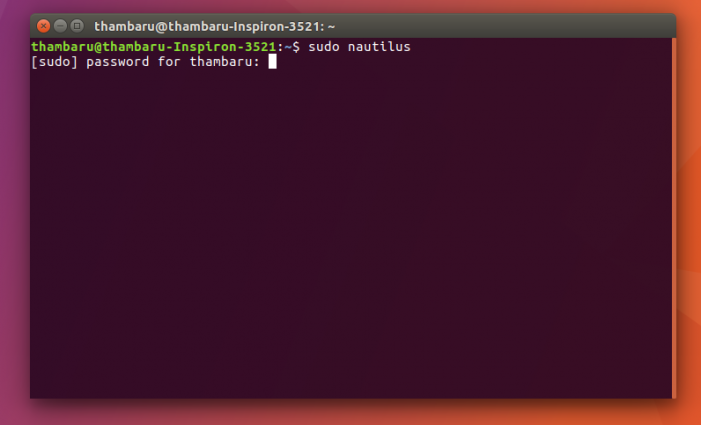
උබුන්ටු මත sudo විධානය ක්රියාත්මක වන ආකාරය (Thambaru Wijesekara)
වින්ඩෝස්වල පද්ධති ක්රියාකාරීත්වයට කිසියම් වෙනසක් කරනවා නම් Run as Administrator කියන විධානය භාවිත වෙනවා වගේ ලිනක්ස් විධාන පුවරුවේ (terminal) කටයුතු කරද්දී සුදෝ කියලා ආදරයෙන් අමතන්න වෙනවා. ඉහත සිනමන් ස්ථාපනය කරන විධාන පේළි දෙකේ ම sudo යන්න තිබෙන ආකාරය ඔබට දැකගන්න පුළුවන්. මෙය ඇතුලත් කර Enter කළා ම ඊළඟ පේළියෙන් ඔබෙන් පාස්වර්ඩ් එක විමසනවා. හැබැයි එතැන පාස්වර්ඩ් එක ටයිප් වෙනවාද කියලා පෙන්වන්නේ නැහැ. ඒ නිසා කණාවට හරියට ටයිප් කරලා Enter key එකට උඩ පැනලා පයින් ගහන්න අමතක කරන්න එපා. මොකද, චිත්රපටවල ඉන්න දක්ෂ හැකර්වරු වගේ ලිනක්ස් භාවිා කරද්දී Command Line එක ටිකක් වැඩිපුර භාවිත කරන්න වෙන නිසා ඒකත් ටිකක් ඇඟට දැනෙන අත්දැකීමක් තමයි. Terminal එක විවෘත කරද්දීත් Ctrl+Alt+T කෙටිමඟ භාවිතා කරන්න පුරුදු වෙන්න. කාලයක් යද්දී මෙය සාමාන්ය දෙයක් වෙලා කරුණු කාරණා අවබෝධ වුණාම ඒ වර්ගයේ ෆිල්ම් බලන්න එපා වෙන එකට නම් මේ ලිපියෙන් අපිට උපකාර කරන්න නම් බැහැ.
මින්පසු ඉන්ස්ටෝල් කරන්නේ .deb
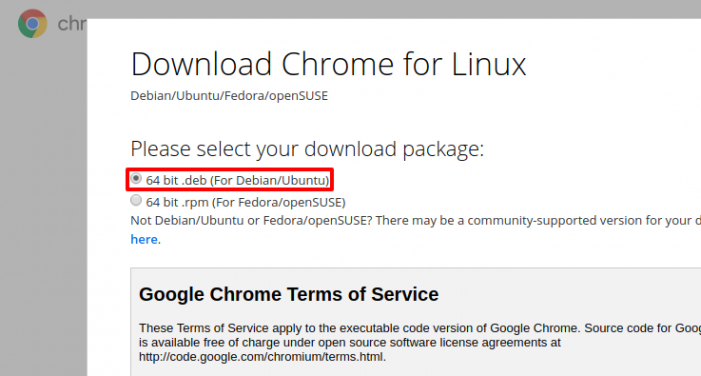
බාගත කිරීමේදී උබුන්ටු සඳහා .deb ගොනුත් Fedora වැනි බෙදාහැරුම් සඳහා .rpm ගොනුත් තෝරාගත යුතුයි (Thambaru Wijesekara)
මෙතෙක් කල් වින්ඩෝස්වලදී .exe කියලා තියෙන ෆයිල්වලින් වැඩසටහන් run කරන්න, .msi තියෙන ෆයිල්වලින් ඉන්ස්ටෝල් කරන්න පුරුදු වෙලා හිටියාට උබුන්ටුවලදී එය වෙනස් වෙනවා. ඔබ කිසියම් වෙබ් අඩවියකින් උබුන්ටු සඳහා ඉන්ස්ටෝල් කළ හැකි ආකාරයේ ගොනුවක් බාගන්නවා නම් මතක ඇතුව “.deb” කියලා තිබෙන ගොනු වර්ගය තෝරාගත යුතු වෙනවා.
EXE කියන්නේ executable හෙවත් ‘ධාවනය කළ හැකි’ යන්නයි. MSI කියන්නේ මයික්රොසොෆ්ට් ඉන්ස්ටෝලර් යන තේරුම දෙන දිගු (extension) නාමයක්. එතකොට උබුන්ටුවලදී deb කියන්නේ ඩේබියන් (debian) යන්නයි. ඩේබියන් කියන්නේත් ලිනක්ස් මත පදනම් වුණු ඉතා සරල මෙහෙයුම් පද්ධතියක්. උබුන්ටු ගොඩ නැගෙන්නේ ඩේබියන් පදනම් කරගෙනයි. ඉතින් ආරේ ගුණ නෑරේ කියන්නා වගේ පරම්පරාවෙන් ආපු නම තමයි ස්ථාපනය කළ හැකි ගොනුවලටත් තිබෙන්නේ.
විකල්ප මෘදුකාංග දැනගන්න

මයික්රොසොෆ්ට් ඔෆිස් වෙනුවට ලිනක්ස් සඳහා නොමිලේ ලැබෙන ලිබ්රේ ඔෆිස් පැකේජය (extremetech.com)
මයික්රොසොෆ්ට් ඔෆිස්, ඇඩෝබි ෆොටෝෂොප්, ඉලස්ට්රේටර් වගේ තවත් හොරෙන් ගත්තු මෘදුකාංග රැසක් භාවිතා කරන්නට මෙතෙක් කල් හොඳින් හුරු වෙලා හිටියා නම් ලැජ්ජා බය ඇතුව ඒවායෙන් දුරු වෙන්නට දැන් කාලය හරි. පහතින් තිබෙන්නේ (වම්පස) වින්ඩෝස් මෘදුකාංගවලට ගැලපෙන (දකුණු පස) ලිනක්ස් තුල්යමය මෘදුකාංග කිහිපයක්.
වර්ඩ් (MS Word) – ලිබ්රේ ඔෆිස් Writer
එක්සෙල් (MS Excel) – ලිබ්රේ ඔෆිස් Calc
පොටෝෂොප් – ගිම්ප් (Gimp)
ඉලස්ට්රේටර් – ඉන්ක් ස්කේප් (Inkscape)
අවුට්ලුක් (Outlook) – තන්ඩර්බර්ඩ් (Thunderbird)
මීට අමතරව ඔබට සරල exe ගොනු ලිනක්ස් මත ධාවනය කරන්නට Wine භාවිත කරන්න පුළුවන්. WineHQ වෙබ් අඩවියෙන් එය ස්ථාපනය කර ගත්තා ම වින්ඩෝස්වලදි වගේ ම බොහෝ මෘදුකාංග ප්රමාණයක් භාවිතා කරන්නට පුළුවන්.
සිංහල ෆොන්ට් එක අවුල් ද?
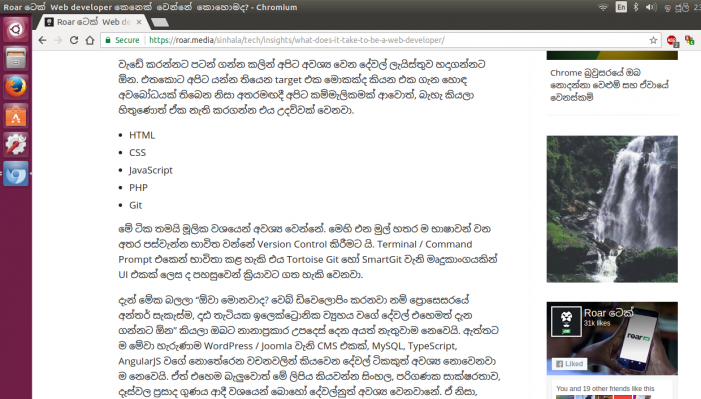
Roar ටෙක් වෙබ් අඩවිය Noto Sans ෆොන්ටයෙන් උබුන්ටු මතදී දිස්වන ආකාරය (Thambaru Wijesekara)
නවතම Ubuntu වෙළුම්වල Sinhala Unicode ටයිප් කිරීම සඳහා install කරගන්න පහත විධානයෙන් පුළුවන්.
sudo apt-get install ibus-m17n m17n-db m17n-contrib
හැබැයි සිංහල කියවීමේදී උබුන්ටු සමඟ පෙරනිමියෙන් එන Free Sans, LKLUG ෆොන්ට් එක ටිකක් ලස්සන සහ පැහැදිලි මදි. මේ නිසා ඒ වෙනුවට Malithi Web හෝ Noto Sans Sinhala වගේ වෙනත් ෆොන්ට් එකක් භාවිත කරනවා නම් ඒ ප්රශ්නයත් විසඳෙනවා. කරන්න ඕන මෙහෙමයි:
Terminal එකේ,
fc-list :lang=si
කියලා ටයිප් කරලා Enter කළා ම දැනට ස්ථාපිත සිංහල ෆොන්ට් සහ ඒවා තිබෙන ස්ථානයන් අපිට පෙන්වනවා. දැන් කරන්න තියෙන්නේ,
sudo nautilus
ලෙස විධාන කිරීමයි. එතකොට විවෘත වෙන පරිපාලක බල සහිත File Browser එකේදී Ctrl+L කෙටිමඟ යෙදුවා ම path එක ටයිප් කරන්න box එකක් ලැබෙනවා. අපිට කලින් ලැබුණු fontවලින් file path එක කොපි කරලා ඒ box එකට පේස්ට් කරලා Enter කළාම ඒ ෆොන්ට් එක තියෙන තැන (සාමාන්යයෙන් /usr/share/fonts/ ෆෝල්ඩරය) පෙනෙනවා.
දැන් ඒ පෙරනිමි සිංහල ෆොන්ට් එකින් එක delete කරලා ඒ වෙනුවට එතනට ඔබට අවශ්ය වෙනත් සිංහල ෆොන්ට් ෆයිල් එකක් කොපි කර පේස්ට් කරන්න. Log out කරලා නැවත පිවිසුණාම අලුත් ලස්සන ෆොන්ට් එකෙන් අකුරු කියවන්න පුළුවන්. පෞද්ගලිකව මා කැමැත්තක් දක්වන Google සමාගම විසින් ඇන්ඩ්රොයිඩ් සඳහා නිපැයූ Noto Sans Sinhala ෆොන්ට් එකනම් වැඩ කරන්නේ අලුත් උබුන්ටු වෙළුම්වල විතරයි. අනෙක්වාට පුෂ්පානන්ද ඒකනායක සහ ගිහාන් ඩයස් මහත්වරුන් විසින් සකසන ලද Malithi Web යුනිකෝඩ් ෆොන්ට් එක භාවිතා කරන්නට පුළුවන්.
කෝකටත් වින්ඩෝස්නුත් තියාගන්න
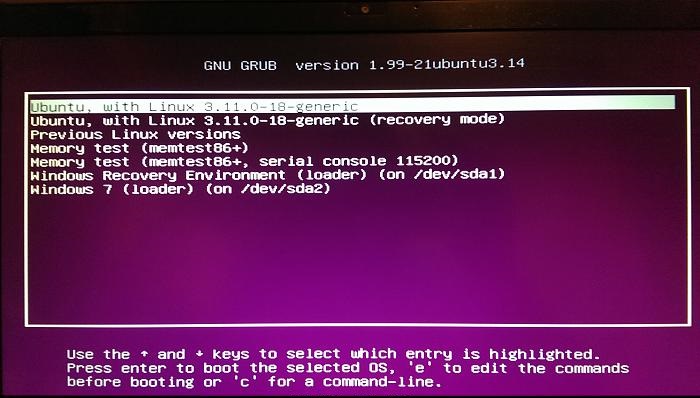
පරිගණකය ආරම්භයේදී වින්ඩෝස් 7 සහ උබුන්ටු අතරින් ඔබට අවශ්ය මෙහෙයුම් පද්ධතිය තෝරාගත හැකි තිරය (ngust.ca)
ඔබ වෘත්තීමය පරිගණකයක උබුන්ටු ප්රථමවරට ඉන්ස්ටෝල් කරනවා නම් හදිසි අවස්ථාවන් සඳහා ටිකක් පුරුදු වෙනකම් වින්ඩෝස්නුත් dual boot ආකාරයෙන් තියාගන්න. ඒ කියන්නේ, හාඩ් එකේ පාටිශන් 3ක් කඩලා එකක වින්ඩෝස්, අනෙක් දෙකේ උබුන්ට් සහ swap එක වශයෙන් තියාගත්තා ම පරිගණකය පටන්ගැන්මේදී ඔබෙන් කුමන මෙහෙයුම් පද්ධතියෙන් ආරම්භ විය යුතුදැයි Grub එක විමසන නිසා උබුන්ටුවල නොතේරෙන තැනක් හෝ භාවිත කළ නොහැකි මෘදුකාංගයක් භාවිතයට ගන්න අවශ්ය නම්, කරන වැඩේ හදිසි වැඩක් නම් වින්ඩෝස්වලට මාරු වෙන්නට පුළුවන්.
ඉහත කී Swap කියන්නේ හරියට වින්ඩෝස්වල Ram එකට අමතරව Virtual memory ලෙස හාඩ් එකේ භාවිත වන ඉඩ ප්රමාණය වගේ ලිනක්ස්වල ඊට තිබෙන විකල්පය යි. ඉදිරි උබුන්ට් වෙළුම්වලට swap එකක් අවශ්ය වෙන්නේ නැති බවයි දැනගන්නට ලැබෙන්නේ.
ඔබ තවමත් හොර කොපියක ද?
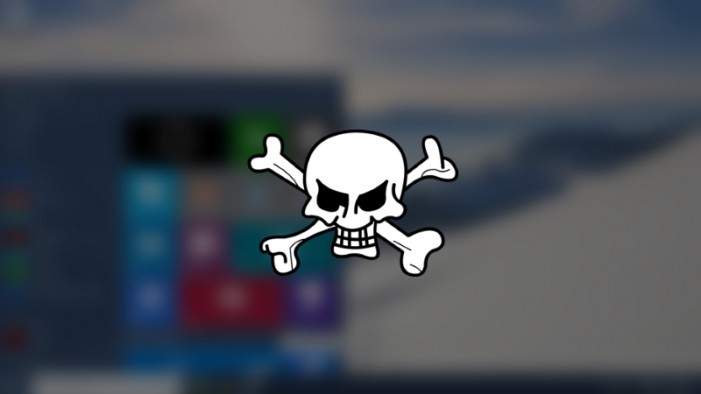
mspoweruser.com
ප්රශ්නයක් තිබෙනවා නම් ඒකට විසඳුමකුත් අනිවාර්යයෙන් ම තිබෙනවා. එහෙම නැහැ කියන්නේ, අපි ඒක ගැන බලන කෝණයේ කුමක් හෝ වැරැද්දක්. ඉතින් මේ උබුන්ටුවලදීත් අපිට බොහොම ප්රශ්න උද්ගත වෙන්නේ අපි පොඩි කාලේ ඉඳලා ම, ඉස්කෝලේ විෂය නිර්දේශයේ පටන් ම වින්ඩෝස් ඉගෙනගෙන ඒකට ම හුරුවුණු නිසා යි. දැන් ඊට ඇබ්බැහි වෙලා මාලයක් කඩලා හරි කුඩු ගහන්න ඇබ්බැහි වුණු කෙනෙක් වගේ අපිත් හොර කොපි භාවිතා කරනවා. ඒ නිසා සල්ලි දීලා වින්ඩෝස් ගන්න බැරි නම්, වින්ඩෝස් නිපදවන්නට වෙහෙසුණු මෘදුකාංග සංවර්ධකයන්ගේ දහඩිය මහන්සියට වටිනාකමක් දෙන්නට බැරි නම් ස්වේච්ඡාවෙන් නොමිලේ නිපදවා ලොවට ලබා දෙන්නට තරම් උතුම් හැඟීමක් ඇති තවත් මෘදුකාංග සංවර්ධක පිරිසකගේ ලිනක්ස්වලට මාරු වෙන්නට දැන්ම හිතන එක හොඳයි.
ඔබත් මෙහෙම ගෙවල් මාරු කරපු කෙනෙක් නම් ලැබුණු අත්දැකීම් බොහොම ඇති. ඒවා හැමෝම එක්ක Comment එකකින් බෙදාහදා ගත්තොත් අලුත් අයටත් උද්යෝගයක් සහ ප්රශ්න වලට විසඳුම් ලැබේවි.
කවරයේ ඡායාරූපය: ytimg.com
මූලාශ්ර:
- cnet
- Quora
- MakeUseOf
- WineHQ ප්රධාන වෙබ් අඩවිය
ෆොන්ට් සඳහා ස්තුතිය:
- Malithi Web – පුෂ්පානන්ද ඒකනායක, ගිහාන් ඩයස් මහත්වරුන් සහ ICTA
- Noto Sans – Google ආයතනය
.jpg?w=600)